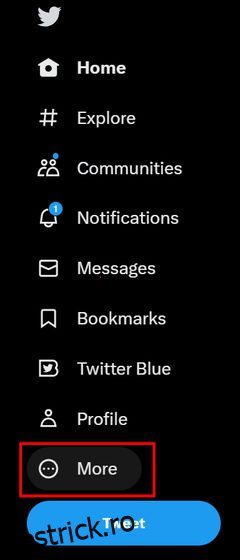În cea mai recentă mișcare sub regimul lui Elon Musk, Twitter a anunțat că va pune la dispoziție autentificarea cu doi factori pe bază de SMS numai pentru abonații Twitter Blue. Această modificare va intra în vigoare din 20 martie 2023. Compania de social media va elimina caracteristica de autentificare SMS 2FA pentru utilizatorii care nu plătesc, împingându-i să treacă la alte metode de autentificare cu doi factori. Dacă doriți să vă păstrați contul Twitter în siguranță și să utilizați 2FA fără să plătiți pentru acesta, acum trebuie să vă bazați pe aplicații de autentificare de la terți sau pe cheile de securitate hardware. Acestea fiind spuse, vă voi arăta cum să configurați și să utilizați o aplicație de autentificare cu doi factori terță parte (2FA) cu Twitter în acest articol.
Cuprins
Cum să utilizați aplicația 2FA cu Twitter (2023)
În timp ce Twitter renunță la 2FA bazat pe SMS, care este metoda cea mai puțin sigură, acum va trebui să utilizați aplicații de autentificare pentru a vă menține contul în siguranță fără a plăti bani. Pentru a vă ghida prin procesul de configurare și posibilitatea de utilizare a aplicațiilor de autentificare terță parte, vom folosi Google Authenticator în acest ghid.
Alternativ, puteți utiliza și alte aplicații de autentificare, cum ar fi Microsoft Authenticator, Authy și LastPass Authenticator. Acestea fiind spuse, haideți să învățăm cum să configurați 2FA pe Twitter.
Cum să configurați autentificarea cu doi factori (2FA) pe Twitter
Pentru a configura autentificarea cu doi factori pentru profilul dvs. Twitter, urmați pașii de mai jos. Înainte de a continua, vreau să subliniez că trebuie să fiți conectat la contul dvs. Twitter pe un dispozitiv Mac, Windows, Android sau iOS pentru acest tutorial. Procesul rămâne același pe toate platformele, dar vom folosi site-ul web pentru desktop pe Windows în scopuri demonstrative. Acestea fiind spuse, iată cum funcționează:
1. După ce v-ați autentificat, faceți clic pe opțiunea „Mai multe” din bara laterală din stânga. În ceea ce privește utilizatorii Android și iOS, trebuie să atingeți pictograma „Profil” din stânga sus.
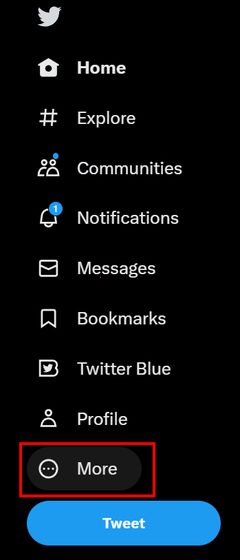
2. După ce faceți clic pe opțiunea „Mai multe”, se va deschide un meniu pop-up. Aici, trebuie să extindeți meniul „Setări și asistență” și să faceți clic pe opțiunea „Setări și confidențialitate”. Acest pas rămâne același și pe Android și iOS.
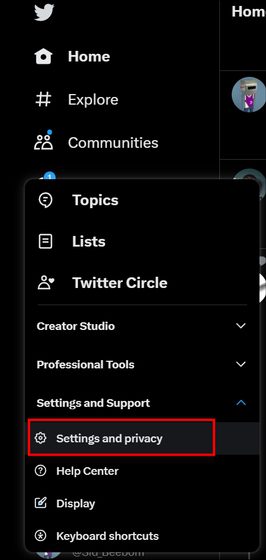
3. Apoi, selectați opțiunea „Securitate și acces la cont” și se va extinde în continuare pentru mai multe opțiuni. Din meniul extins, selectați opțiunea „Securitate”.
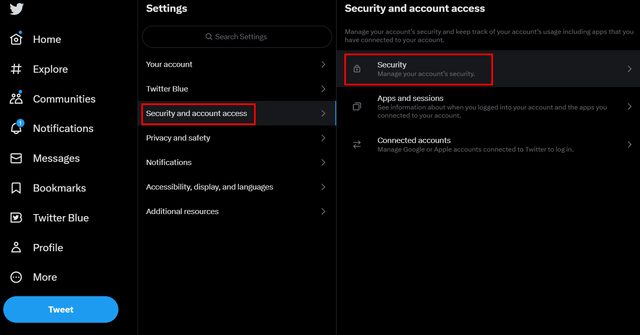
4. În meniul Securitate, selectați opțiunea „Autentificare cu doi factori” de pe Twitter.
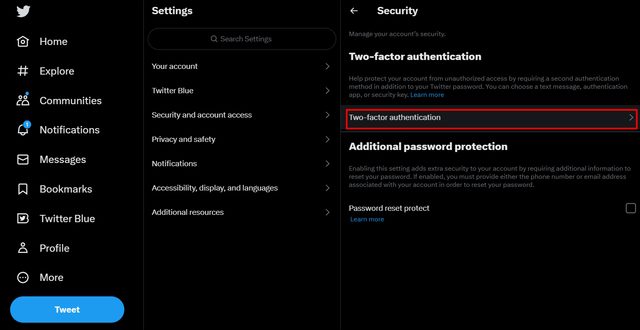
5. Apoi, selectați opțiunea „Aplicație de autentificare” dintre metodele de verificare 2FA disponibile.
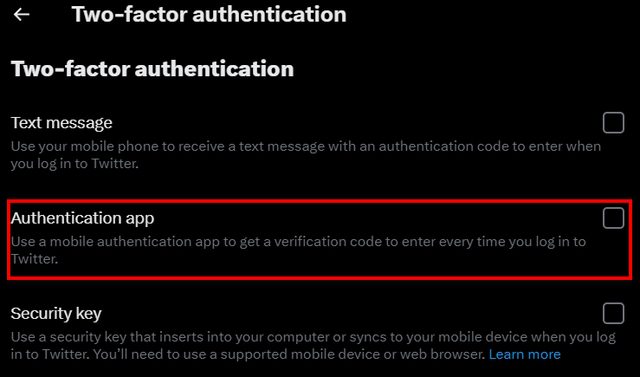
6. După ce selectați opțiunea „Aplicație de autentificare”, Twitter vă va solicita să introduceți parola. Introduceți parola și faceți clic pe „Confirmare” pentru a continua.
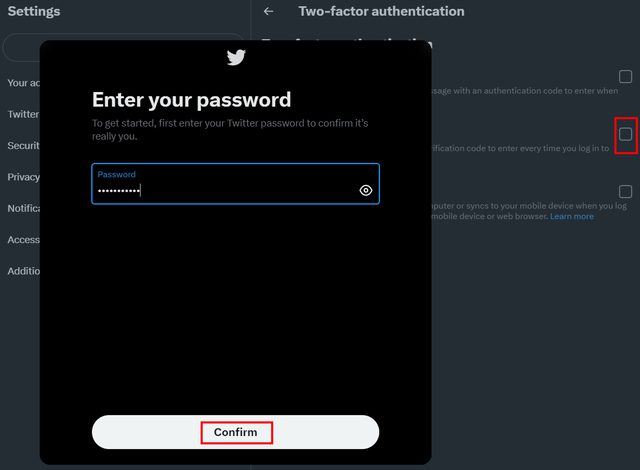
7. Dacă nu ați activat niciodată autentificarea cu doi factori pe Twitter în trecut, site-ul social media vă va cere mai întâi să vă autentificați adresa de e-mail.
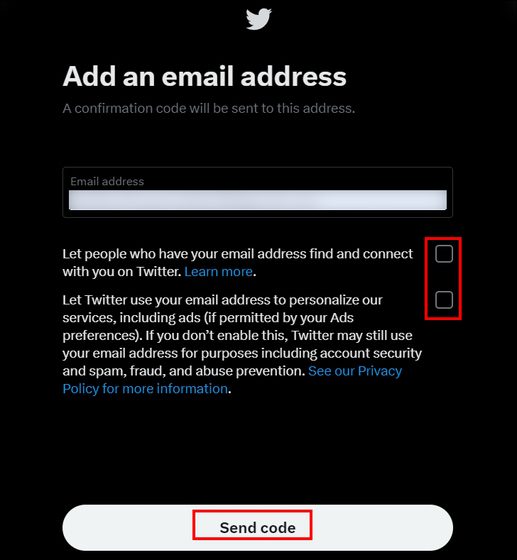
8. Introduceți adresa dvs. de e-mail pe Twitter și faceți clic pe „Trimite cod” pentru a primi un cod de verificare din 6 cifre în căsuța de e-mail. Introduceți acest cod din 6 cifre pentru a vă verifica e-mailul și pentru a vă pregăti pentru procesul de autentificare cu doi factori.
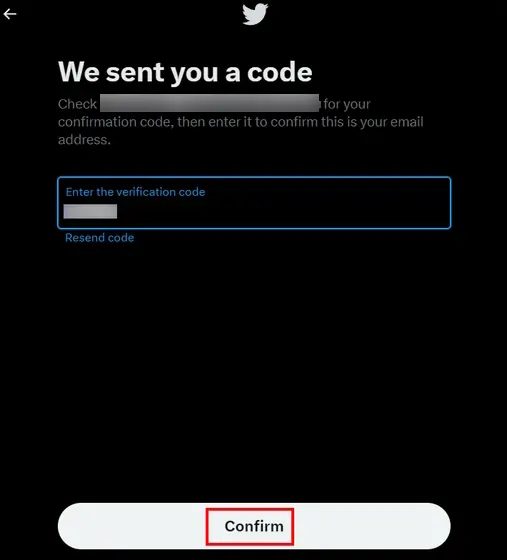
9. După cum am menționat mai sus, folosim Google Authenticator pentru această demonstrație. Dar, deoarece Google Authenticator nu acceptă backup-uri online, asigurați-vă că păstrați o copie a codurilor de rezervă cu dvs. Faceți clic pe „Obțineți codul de rezervă” pe Twitter și salvați-le într-o aplicație de luare de note sau trimiteți codurile prin e-mail.
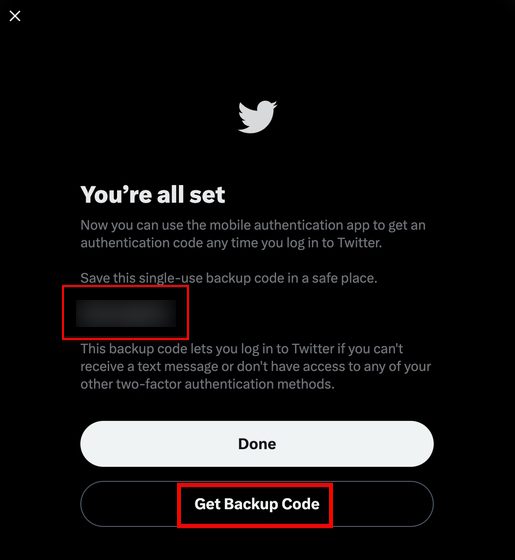
10. Pe următorul ecran, faceți clic pe opțiunea „Începeți” pentru autentificarea cu doi factori pe Twitter.
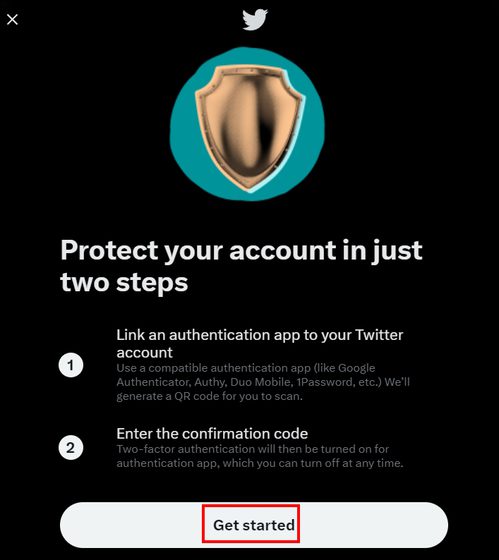
11. După aceea, Twitter generează un cod QR unic pentru contul tău pe care trebuie să-l scanezi folosind Google Authenticator sau orice altă aplicație 2FA.
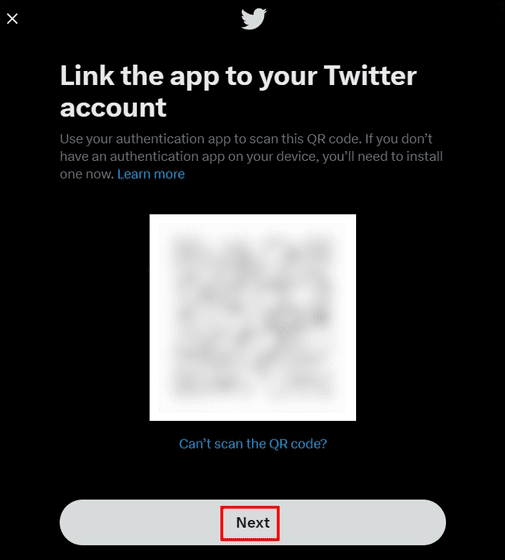
Acum, trebuie să instalați aplicația Google Authenticator pe smartphone și să vă conectați contul de Twitter la aceasta. Pentru pași suplimentari, consultați secțiunea de mai jos, unde am descris cum puteți utiliza o aplicație de autentificare terță parte pentru codurile 2FA pe Twitter.
Cum să utilizați aplicația de autentificare terță parte cu Twitter
Google Authenticator este disponibil pe Android și iOS de mulți ani. Aplicația funcționează fără a necesita o conexiune la internet și puteți adăuga mai multe conturi pentru autentificarea cu doi factori. Acesta generează un nou cod de autentificare la fiecare 30 de secunde pentru a vă conecta în siguranță la conturile asociate acestuia.
Un punct important de reținut este că Google nu oferă o funcție de backup online în aplicația de autentificare. Deci, dacă pierdeți dispozitivul pe care este instalată aplicația sau ștergeți aplicația din greșeală, veți pierde accesul la conturi. În acest caz, va trebui să vă bazați pe coduri de rezervă sau să restabiliți 2FA pentru fiecare aplicație din nou.
Dacă nu sunteți abonat Twitter Blue, utilizarea unei aplicații terță parte pentru 2FA poate părea o sarcină descurajantă, dar oferă o securitate mai mare decât autentificarea pe bază de SMS. Urmați pașii de mai jos pentru a vă conecta contul Twitter la o aplicație de autentificare terță parte.
1. Mai întâi, descărcați și instalați aplicația Google Authenticator (gratuit, Android și iOS) pe smartphone-ul dvs.
2. Apoi, deschideți aplicația și apăsați pe opțiunea „Scanați un cod QR”.
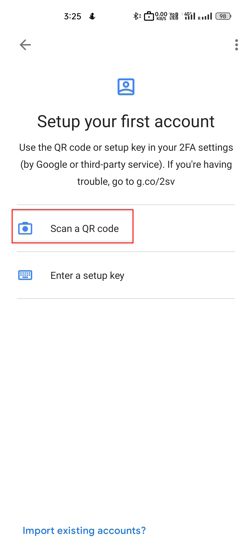
3. Scanați codul QR afișat pe site-ul Twitter sau pe aplicația mobilă, iar contul dvs. va fi conectat la aplicația Google Authenticator. Veți vedea acum un cod de conectare 2FA din șase cifre în aplicația dvs. de autentificare terță parte.
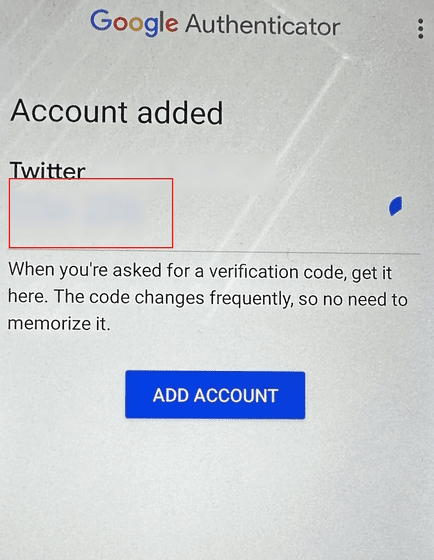
4. Aplicația va genera automat un cod unic din 6 cifre care va dura 30 de secunde înainte de a expira. Trebuie să introduceți codul pe site-ul sau aplicația Twitter pentru a finaliza procesul de configurare 2FA.
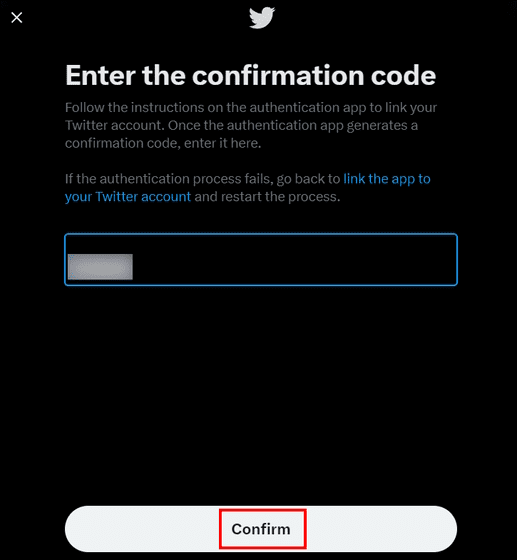
5. Și asta-i tot. Deci, data viitoare când vă conectați la contul dvs. Twitter, va trebui să introduceți codul din 6 cifre din aplicația de autentificare pe care o utilizați pentru a vă conecta cu succes.
De ce este importantă autentificarea cu doi factori?
Autentificarea în doi factori este vitală pentru a menține securitatea contului tău Twitter. 2FA adaugă un nivel suplimentar de securitate și protecție contului tău. Acest lucru implică faptul că de fiecare dată când doriți să vă conectați la contul dvs. de Twitter, va trebui să introduceți un cod suplimentar care va fi unic pentru contul dvs., pe lângă parola.
Codul de verificare va fi disponibil în timp real prin intermediul aplicației de autentificare terță parte. În plus, Twitter se asigură că aveți un ID de e-mail verificat desemnat pentru profilul dvs. pentru a vă consolida securitatea contului.
Protejați-vă contul Twitter cu autentificarea în doi factori
Acum că Twitter a eliminat opțiunea pentru autentificarea cu doi factori bazată pe mesaje pentru utilizatorii care nu plătesc, utilizarea unei aplicații terță parte are mai mult sens pentru a vă securiza contul. Sperăm că acest articol vă va ajuta în cazul în care doriți să activați 2FA pentru contul dvs. de Twitter, dar nu sunteți dispus să intrați pe Twitter Blue bandwagon. Deci, ce părere aveți despre această nouă mișcare intrigantă a Twitter? Spune-ne părerile tale în comentariile de mai jos